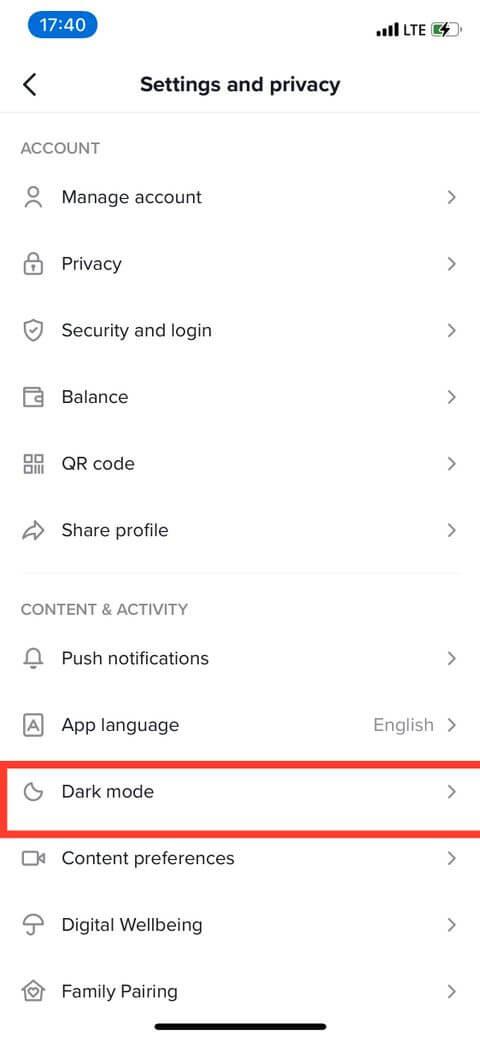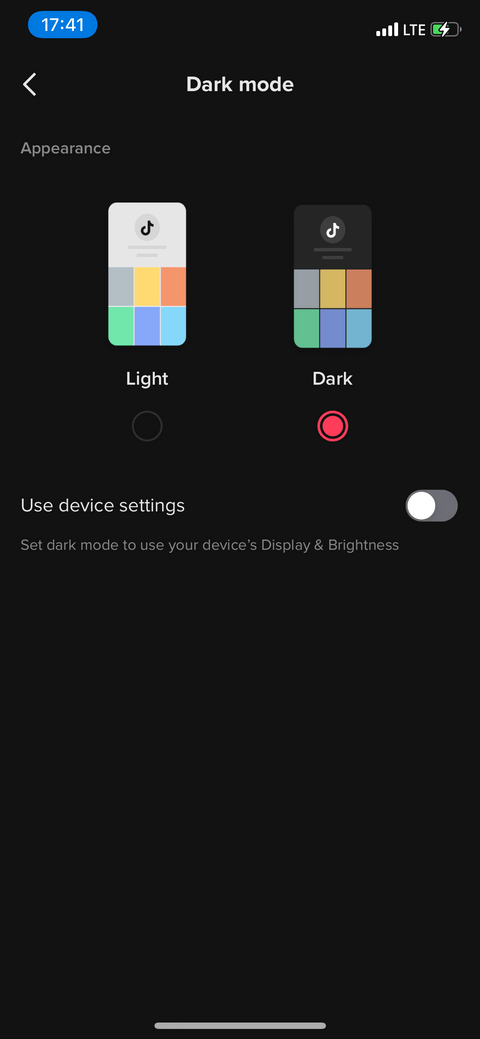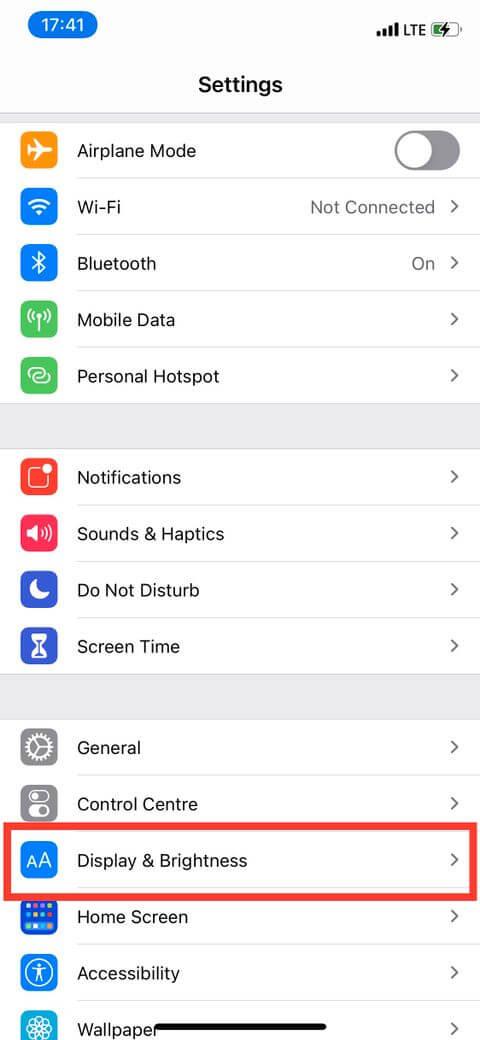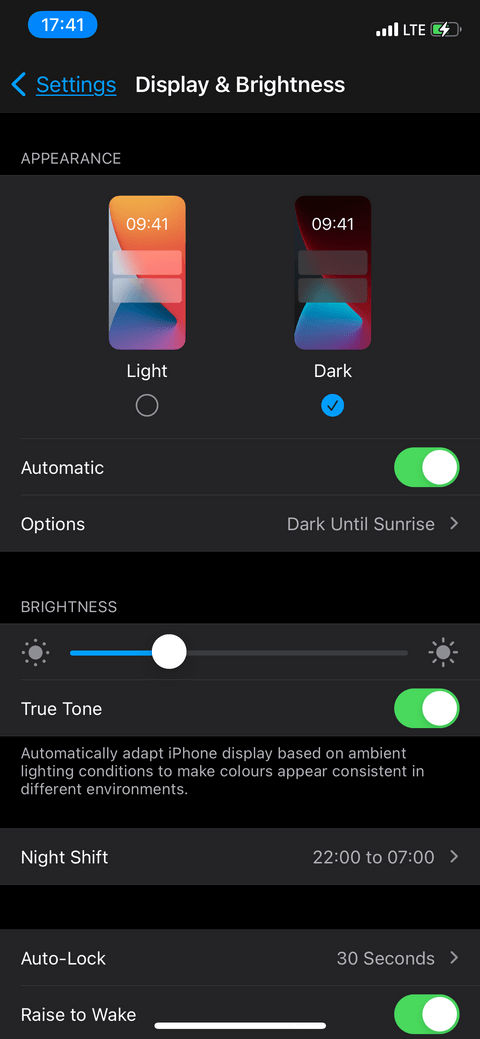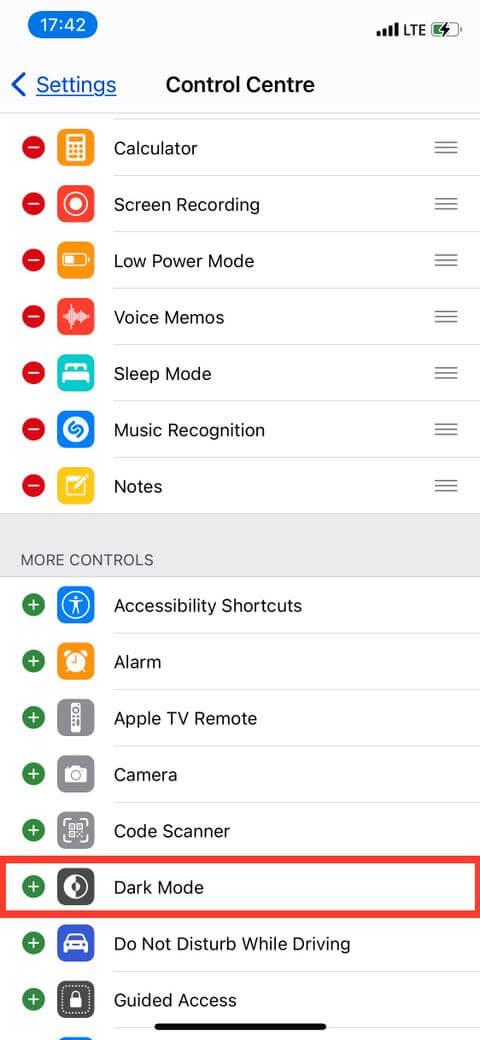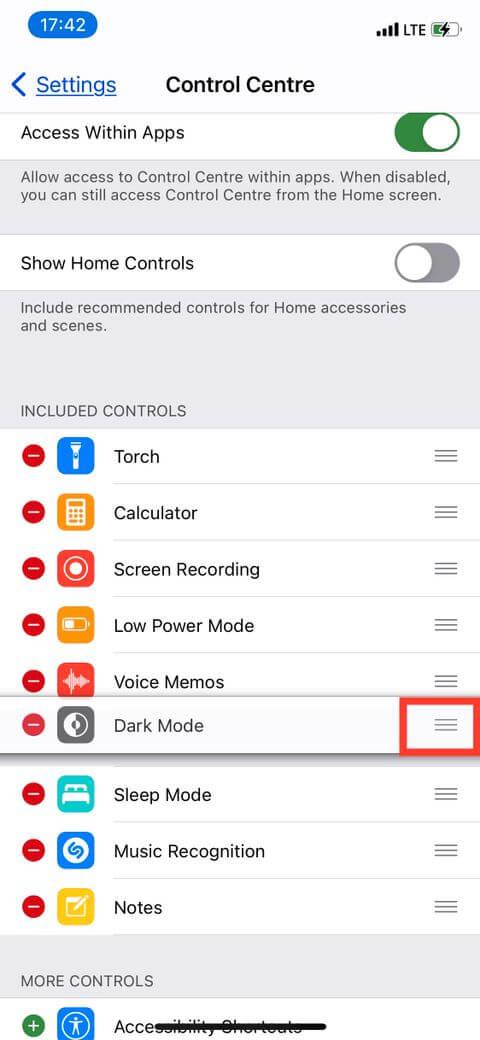Cum să activați modul întunecat pe TikTok nu este dificil. Articolul vă va ghida în detaliu cum să schimbați interfața TikTok în negru pe Samsung și alte dispozitive Android .

TikTok este cea mai populară rețea socială de partajare a clipurilor scurte de astăzi. Numărul de utilizatori zilnici de pe TikTok nu este cu mult inferior celui de pe YouTube.
În ciuda multor scandaluri de securitate sau exploatarea activităților utilizatorilor, TikTok este încă ales de mulți utilizatori din întreaga lume pentru divertisment în timpul liber. Majoritatea clipurilor de pe TikTok sunt destul de amuzante. În plus, acum permite utilizatorilor să facă bani chiar pe această platformă.
Dacă folosești în mod regulat TikTok, probabil că ești foarte îngrijorat de modul de afișare al aplicației, astfel încât să-ți protejeze ochii cât mai bine posibil. Modul întunecat sau modul întunecat vă vor ajuta să faceți asta cu ușurință.
Potrivit cercetărilor, lumina albastră de la dispozitivele electronice provoacă cu ușurință tulburări de somn și perturbă ritmul circadian normal al corpului. Prin urmare, nu ar trebui să fii expus la el prea mult timp. Deci, este grozav că acum puteți activa modul întunecat pe computer și mobil.
Cum să activați fundalul întunecat pe TikTok
În prezent, Dark Mode pe TikTok nu acceptă Android. Îl poți folosi doar pe iOS pe iPhone 6s, SE sau iPad Mini 4 sau o versiune ulterioară. Aceasta înseamnă că trebuie să actualizați sistemul de operare minim la iOS 13.
În plus, trebuie să vă asigurați că aplicația TikTok este actualizată la cea mai recentă versiune. Puteți confirma acest lucru vizitând App Store și căutând TikTok. Dacă lângă numele aplicației apare un buton albastru care spune Deschide , aceasta a fost actualizată. Dacă scrie Actualizare, atingeți acest buton.
Cum să activați modul de fundal întunecat pe TikTok pentru iPhone
Aveți două moduri de a activa Modul întunecat pe TikTok pentru iPhone: prin intermediul aplicației sau setărilor de sistem.

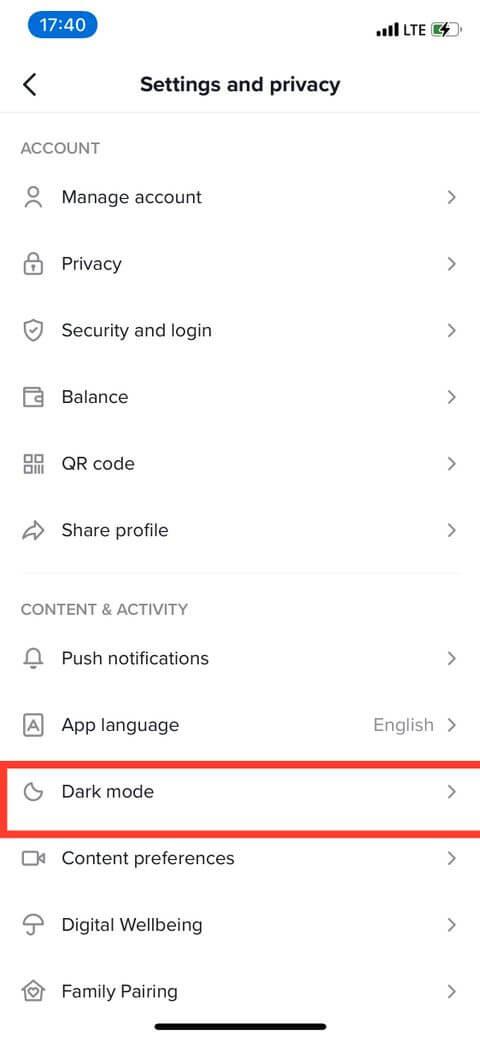
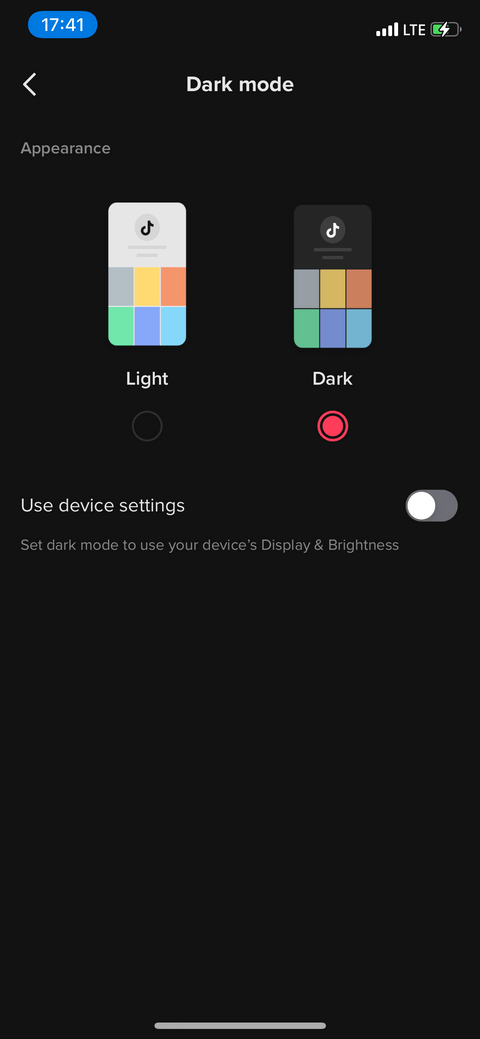
Pentru a activa fundalul întunecat folosind aplicația TikTok:
- Deschideți TikTok pe iPhone.
- Atingeți fila Eu din colțul din dreapta jos al ecranului.
- Apoi, atingeți pictograma cu 3 puncte întrerupte din partea de sus a ecranului.
- Pe ecranul următor, selectați Modul întunecat . Interfața lui TikTok se va întuneca.
Cum să comutați iPhone-ul în modul întunecat
Dacă iPhone-ul dvs. este deja în modul întunecat, atingeți Utilizați setările dispozitivului pentru a transfera acea setare în aplicația TikTok. Cu toate acestea, activarea acestei funcții înseamnă că ori de câte ori comutați setările iPhone-ului înapoi în modul de lumină, va schimba și interfața TikTok.
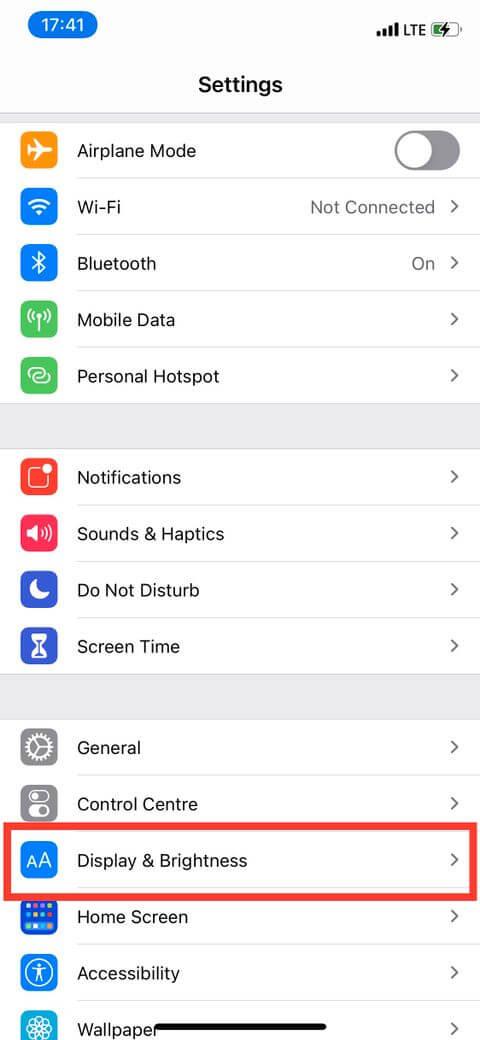
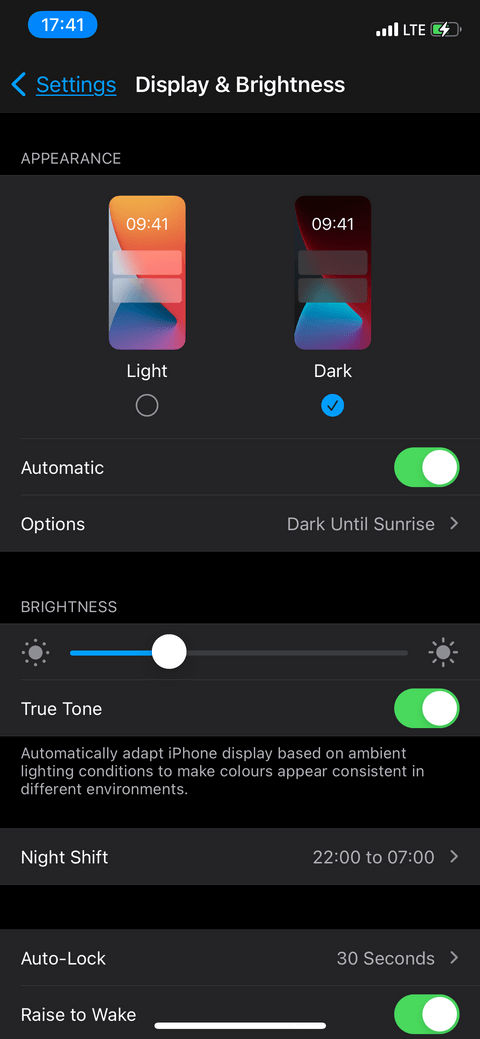
Cum să activați fundalul întunecat pentru iPhone:
- Deschide Setări pe iPhone.
- Derulați în jos meniul și atingeți Afișaj și luminozitate .
- Atingeți Aspect în partea de sus a ecranului, apoi atingeți Întunecat pentru a activa Modul întunecat.
Această acțiune va schimba întreaga interfață a telefonului, inclusiv aplicația TikTok. Amintiți-vă, dacă schimbați această caracteristică la Light, aplicația dvs. TikTok configurată folosind setările acestui dispozitiv va reveni și la interfața light.
Cum să adăugați butonul de comutare în modul întunecat la Centrul de control

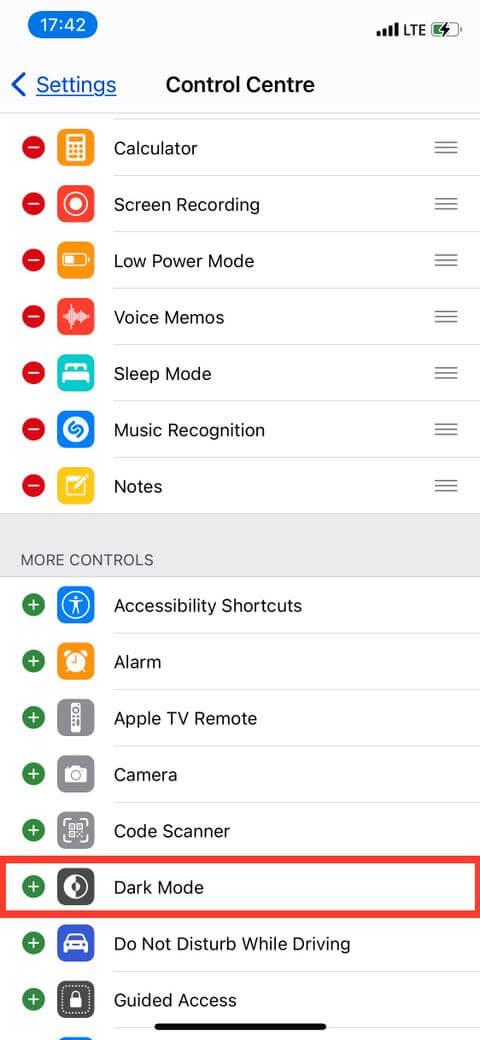
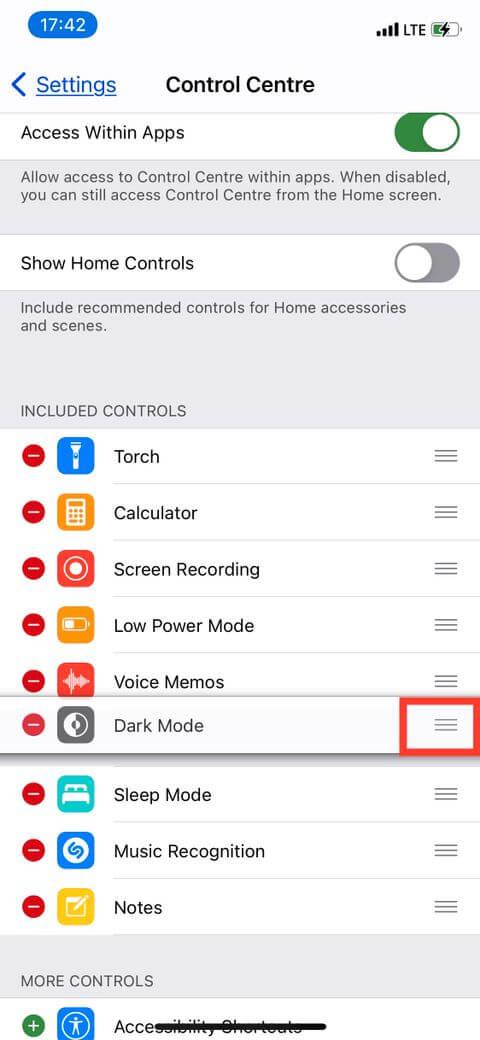
- Deschideți Setări și glisați în jos la Centrul de control din meniu.
- Derulați în jos la secțiunea Mai multe comenzi și atingeți pictograma
+de lângă Modul întunecat în Mai multe comenzi.
- Utilizați pictograma cu 3 linii din dreapta pentru a rearanja poziția pictogramei în Centrul de control.
- Este gata! Widgetul Mod întunecat va fi adăugat la Centrul de control.
Pentru a activa/dezactiva Modul întunecat din Centrul de control:
- Deschide Centrul de control: pe iPhone 8 Plus, glisează în sus din partea de jos a ecranului. De pe iPhone X sau o versiune ulterioară, glisați de sus, din partea dreaptă a ecranului în jos.
- Apoi, atingeți pictograma Dark Mode din mijlocul cercului. Îl puteți porni sau opri pentru a trece de la întuneric la lumină și invers.
Amintiți-vă, activarea sau dezactivarea modului întunecat din Centrul de control va afecta aplicația TikTok numai dacă alegeți să utilizați setările dispozitivului.
După cum sa spus de la început, Dark Mode TikTok nu acceptă în prezent Android. Cu toate acestea, puteți aplica următoarele sfaturi pentru a obține modul întunecat pe Android. Acest lucru este profitând de Setări de pe telefon. Accesați Setări > Afișare . În secțiunea Tema dispozitivului, veți vedea opțiunea Întunecată . Odată selectat, în funcție de sistemul de operare și dispozitiv, acesta poate fi actualizat și poate converti automat imaginea de fundal a smartphone-ului într-o schemă de culori mai închisă.
Fie că ești fan al modului întunecat pentru că este frumos sau pentru că este bun pentru sănătatea ta, acum te poți bucura de TikTok după cum îți place. Cu toate acestea, este mai bine să activați în continuare acest mod pentru a proteja „fereastra către suflet”.
Mai sus este cum să activați/dezactivați modul de fundal întunecat pe TikTok . Sper că articolul vă este de folos.